Die Channels-Registerkarte
Die Auswahl des Senders und der Programm-Elemente
auf der Channels-Registerkarte ist der Punkt, an dem die Benutzung
des Videorecorder Plugins ein wenig kompliziert wird. Denn hier ist
mehr möglich als nur einen Sender auszuwählen. Deshalb ist
es keine schlechte Idee, zunächst mehr über DVB-Strukturen
zu erfahren.
Grundlegende
DVB-Strukturen | Programme und Elemente
wählen | Die Standard-Auswahl ändern
| Timer-Aufnahmen | Senderwahl
für Timer-Aufnahmen | PIDs auflisten /
Transponder aufnehmen
Grundlegende DVB-Strukturen
Transportstream
ist eine spezielle Art, MPEG2 Video- und Audiodaten für die
Übertragung einzupacken, zum Beispiel via Satellit –
sozusagen in einem Reisekoffer. Ein DVB-Transportstream enthält
meistens ein Gemisch aus mehreren „gemultiplexten“
Programmen, die wiederum aus Programm-Elementen
bestehen, wie etwas Video-, Audio und Videotext-Datenströmen.
Jedes Datenpaket trägt eine Nummer, den Packet Identifier
(PID), die anzeigt, zu welchem Stream es gehört.
Da
der Empfänger wissen muss, welcher Datenstrom was enthält
und zu welchem Programm er gehört, enthält der
Transportstream zusätzlich Tabellen:

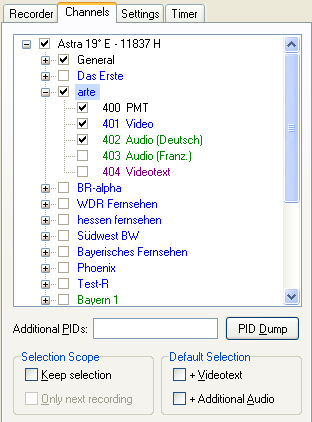 Die
Program Association Table (PAT) listet alle im
Transportstream vorhandenen Programme in Form von Kennnummern
(Service ID, SID) auf und weist ihnen eine PMT-PID zu. Das ist der
„Packet Identifier“ einer weiteren Tabelle mit
zusätzlichen Informationen.
Die
Program Association Table (PAT) listet alle im
Transportstream vorhandenen Programme in Form von Kennnummern
(Service ID, SID) auf und weist ihnen eine PMT-PID zu. Das ist der
„Packet Identifier“ einer weiteren Tabelle mit
zusätzlichen Informationen.
 Die Program Map Table (PMT) listet alle zu einem Programm
(Sender) gehörenden Elemente und die dazugehörigen PIDs
auf. Dadurch weiß der Empfänger „Dieses Datenpaket
gehört zum Sender xyz und ist Teil eines Video-Streams“.
Die Program Map Table (PMT) listet alle zu einem Programm
(Sender) gehörenden Elemente und die dazugehörigen PIDs
auf. Dadurch weiß der Empfänger „Dieses Datenpaket
gehört zum Sender xyz und ist Teil eines Video-Streams“.
Die Baumansicht auf der Channels-Registerkarte
spiegelt diese hierarchische Struktur wieder. Hier wählen Sie
aus, was aufgenommen wird, indem Sie Einträge mit einem Häkchen
versehen:
 Die Wurzel-Ebene repräsentiert den gesamten Transportstream,
der auf der aktuell eingeschalteten Frequenz über einen so
genannten Transponder gesendet wird. Über die Schaltfläche
„PID Dump“ schalten Sie die
Channels-Registerkarte auf eine andere Ansicht um, die es
ermöglicht, alle auf dem Transponder verwendeten PIDs
aufzulisten und eine beliebige Auswahl der dazugehörigen
Streams aufzunehmen (nur mit DVBViewer GE).
Die Wurzel-Ebene repräsentiert den gesamten Transportstream,
der auf der aktuell eingeschalteten Frequenz über einen so
genannten Transponder gesendet wird. Über die Schaltfläche
„PID Dump“ schalten Sie die
Channels-Registerkarte auf eine andere Ansicht um, die es
ermöglicht, alle auf dem Transponder verwendeten PIDs
aufzulisten und eine beliebige Auswahl der dazugehörigen
Streams aufzunehmen (nur mit DVBViewer GE).
 Die zweite Ebene repräsentiert die enthaltenen Programme.
Fernsehsender werden blau dargestellt,
Radiosender grün.
Die zweite Ebene repräsentiert die enthaltenen Programme.
Fernsehsender werden blau dargestellt,
Radiosender grün.
 Die dritte Ebene zeigt die Elemente eines jeden Programms, also die
Streams und die zugeordneten PIDs in verschiedenen Farben.
Die dritte Ebene zeigt die Elemente eines jeden Programms, also die
Streams und die zugeordneten PIDs in verschiedenen Farben.

Das Videorecorder Plugin liest beim
Programmstart die Daten aus der DVBViewer-Kanalliste (aus der Datei
channels.dat). Änderungen in der DVBViewer-Kanalliste werden im
Videorecorder Plugin erst sichtbar, wenn Sie den DVBViewer beenden
und neu starten.
Die Abteilung „General“
zuoberst in der Liste spielt eine spezielle Rolle. Sie enthält
Streams bzw. PIDs, die keinem speziellen Programm zugeordnet sind.
Dazu gehören die PAT (wichtig für TS-Aufnahmen) und weitere
Tabellen sowie der EPG-Stream, die normalerweise nicht erforderlich
sind. DVB-Experten nehmen sie mitunter für spezielle Zwecke auf,
um zum Beispiel die Daten zu analysieren.
Die PCR (Program Clock Reference), die
manchmal als Programm-Element erscheint, enthält wichtige
Zeitinformationen. Normalerweise sind sie bereits im Video- oder
Audio-Stream enthalten. Manche Anbieter ziehen es jedoch vor, sie in
einem separaten Stream zu übertragen, um verschiedene Programme
koordinieren zu können. Für TS-Aufnahmen sollte ein solcher
Eintrag immer ausgewählt sein. Der TSPlayer arbeitet ohne die
PCR weniger präzise und kann nicht nach MPG konvertieren. Andere
Software verweigert den Dienst womöglich ganz.
Inhalt | an
den Anfang | vorheriges Kapitel
| nächstes Kapitel
Programme und Elemente
wählen

TS erlaubt als einziges Format das
Aufnehmen mehrerer Sender oder mehrerer Audiospuren plus Videotext in
einer Datei. Alle anderen Formate sind auf ein einziges Programm mit
einem Video- und einem Audiostream beschränkt (obwohl MPG im
Prinzip auch für die Aufzeichnung mehrerer Audiospuren eines
Programms geeignet ist, aber das Videorecorder Plugin unterstützt
dies im Gegensatz zum DVBViewer nicht).
Wenn das ausgewählte Format nicht TS ist,
akzeptiert das Plugin nur einen Sender. Sobald Sie einen zweiten
auswählen, wird das Häkchen beim ersten automatisch
entfernt. Dies lässt sich allerdings durch die Auswahl von
Elementen umgehen. Im Falle einer Mehrfach-Auswahl für eine
MPG-Aufnahme nimmt das Videorecorder Plugin den ersten Sender von
oben, in dem ein Video- oder Audio-Stream ein Häkchen hat. Wenn
für das Programm zwei oder mehr Audio-Streams gewählt sind,
nimmt das Plugin den ersten. Videotext wird ignoriert.
Im Falle einer MPG-, M2P-, PVA- oder MP2-Aufnahme
brauchen Sie sich um PAT, PMT und PCR nicht zu kümmern. Das
Videorecorder Plugin benutzt die erforderlichen Elemente automatisch.
Falls ein Programm jedoch mehrere Audiospuren enthält, sollten
Sie sicherstellen, dass die gewünschte ausgewählt ist.
Wenn das ausgewählte Format TS ist,
können Sie tun, was Sie wollen – vorausgesetzt Sie wissen,
was Sie tun. Das Videorecorder Plugin akzeptiert Ihre Auswahl,
unabhängig davon, ob sie sinnvoll ist oder nicht. Eine solide
TS-Aufnahme sollte die folgenden Elemente enthalten:
 Die PAT aus der Abteilung „General“ (wird automatisch
ausgewählt).
Die PAT aus der Abteilung „General“ (wird automatisch
ausgewählt).
 Die PMT und, falls vorhanden, die PCR für jedes Programm, das
aufgenommen werden soll. Dazu natürlich die gewünschten
Video-, Audio- und Videotext-Streams.
Die PMT und, falls vorhanden, die PCR für jedes Programm, das
aufgenommen werden soll. Dazu natürlich die gewünschten
Video-, Audio- und Videotext-Streams.
Wenn PAT und/oder PMT in einer TS-Datei fehlen,
ist es für Media-Player schwierig, herauszufinden, wie sie
abgespielt werden muss. Insbesondere zwei oder mehr Sender in einer
Datei ohne jegliche „was gehört zu was“-Information
sind für die meisten Programme unbrauchbar. Nur der TSPlayer
versteht es als Spezialist, die enthaltenen Programmelemente auch
aufgrund ähnlicher Zeitstempel richtig einander zuzuordnen. Dies
wird in den meisten Fällen funktionieren, ist jedoch nicht
garantiert.
Inhalt | an
den Anfang | vorheriges Kapitel
| nächstes Kapitel
Die Standard-Auswahl ändern
Wenn Sie m DVBViewer einen Sender einschalten,
aktualisiert das Videorecorder Plugin seine Senderliste und wählt
standardmäßig den aktuellen Sender und einige
erforderliche Elemente aus:
 in der Abteilung „General“ die PAT
in der Abteilung „General“ die PAT
 unter den Elementen des Senders die PMT, den Video-Stream (falls
vorhanden), die Audiospur, die zu dem im DVBViewer gewählten
Kanal gehört, und die PCR (falls vorhanden).
unter den Elementen des Senders die PMT, den Video-Stream (falls
vorhanden), die Audiospur, die zu dem im DVBViewer gewählten
Kanal gehört, und die PCR (falls vorhanden).
Die gleiche Standard-Auswahl findet statt, wenn
eine im DVBViewer für das Videorecorder Plugin programmierte
Timeraufnahme startet (gemäß dem Sender, für den die
Aufnahme programmiert wurde), oder wenn Sie ein Programm mit einem
Häkchen versehen. Im letzteren Fall müssen Sie selbst die
richtige Audiospur unter den Programmelementen wählen, falls
mehrere vorhanden sind, da das Plugin die jeweils erste auswählt.

Die Reihenfolge der Audiospuren im
Videorecorder Plugin entspricht der Reihenfolge der Einträge in
der DVBViewer-Kanalliste. Wenn Sie zum Beispiel häufig einen
Sender mit AC3-Spur aufnehmen, empfiehlt es sich, ihn in der
Kanalliste nach oben zu rücken, so dass er vor Einträgen
mit anderen Audiospuren steht. Änderungen in der Kanalliste
werden im Plugin erst wirksam, wenn Sie den DVBViewer beenden und neu
starten.
Zwei Optionen in der Abteilung „Default
Selection“ ermöglichen es, die Standard-Auswahl zu
beeinflussen:
 Die
+ Videotext Checkbox bewirkt, dass das Videorecorder Plugin
zusätzlich das Videotext-Element des Senders auswählt,
falls verfügbar.
Die
+ Videotext Checkbox bewirkt, dass das Videorecorder Plugin
zusätzlich das Videotext-Element des Senders auswählt,
falls verfügbar.
 Die
+ Additional Audio Checkbox bewirkt, dass das Videorecorder
Plugin alle verfügbaren Audiospuren des Senders auswählt.
Die
+ Additional Audio Checkbox bewirkt, dass das Videorecorder
Plugin alle verfügbaren Audiospuren des Senders auswählt.
Wenn Sie beide mit einem Häkchen versehen,
werden folglich alle Elemente standardmäßig ausgewählt.
In bestimmten Fällen möchten Sie
vielleicht eine spezielle Auswahl (zum Beispiel für eine
Timer-Aufnahme) beibehalten, die nicht vom
Standard-Auswahlmechanismus überschrieben werden soll. Zwei
Optionen in der Abteilung Selection Scope dienen diesem Zweck:
 Ein
Häkchen bei Keep Selection friert die aktuelle Auswahl
ein, bis Sie das Häkchen wieder entfernen, so dass sie nicht
durch eine Standard-Auswahl überschrieben wird. Zusätzlich
bewirkt es, dass das Videorecorder Plugin die Auswahl in der Datei
VRPlugin.ini speichert, um sie beim nächsten Programmstart
wieder herzustellen.
Ein
Häkchen bei Keep Selection friert die aktuelle Auswahl
ein, bis Sie das Häkchen wieder entfernen, so dass sie nicht
durch eine Standard-Auswahl überschrieben wird. Zusätzlich
bewirkt es, dass das Videorecorder Plugin die Auswahl in der Datei
VRPlugin.ini speichert, um sie beim nächsten Programmstart
wieder herzustellen.
 Die
Option Only Next Recording veranlasst das Video Recorder
Plugin, „Keep Selection“ automatisch abzuschalten,
nachdem die Aufnahme stattgefunden hat, so dass Sie nicht daran
denken müssen, das Häkchen zu entfernen.
Die
Option Only Next Recording veranlasst das Video Recorder
Plugin, „Keep Selection“ automatisch abzuschalten,
nachdem die Aufnahme stattgefunden hat, so dass Sie nicht daran
denken müssen, das Häkchen zu entfernen.

Das Videorecorder Plugin überprüft
nicht, ob eine „eingefrorene“ Auswahl zu dem momentan
empfangenen Transponder passt, wenn eine Aufnahme beginnt. Sie müssen
selbst darauf achten. Wenn es sich um eine Auswahl für einen
anderen Transponder handelt, wird ein unbrauchbares Datengemisch
aufgenommen, oder einfach überhaupt nichts.
Zu guter
Letzt etwas für DVB-Extremisten
 :
Da die Baumansicht nur Elemente enthält, die in der
DVBViewer-Kanalliste verzeichnet sind, bietet die Eingabezeile
Additional PIDs die Möglichkeit, zusätzliche, durch
Kommas getrennte PIDs für spezielle Aufnahmen anzugeben. Falls
„Keep Selection“ eingeschaltet ist, werden sie auch in
der Datei VRPlugin.ini gespeichert und beim nächsten
Programmstart wieder hergestellt.
:
Da die Baumansicht nur Elemente enthält, die in der
DVBViewer-Kanalliste verzeichnet sind, bietet die Eingabezeile
Additional PIDs die Möglichkeit, zusätzliche, durch
Kommas getrennte PIDs für spezielle Aufnahmen anzugeben. Falls
„Keep Selection“ eingeschaltet ist, werden sie auch in
der Datei VRPlugin.ini gespeichert und beim nächsten
Programmstart wieder hergestellt.
Inhalt | an
den Anfang | vorheriges Kapitel
| nächstes Kapitel
Timer-Aufnahmen
Timer-Aufnahmen
für das Videorecorder Plugin können Sie über den
Menüpunkt „Rekorder-Programmierung“ im DVBViewer
programmieren, indem Sie in der Liste unten rechts „Videorecorder
Plugin“ auswählen.
Das Videorecorder Plugin nimmt dabei den Sender
auf, für den die Aufnahme programmiert wurde, und zwar mit der
im obigen Abschnitt erwähnten Standardauswahl von
Programmelementen, sowie den Format- und sonstigen Einstellungen, die
Sie zuvor im Plugin-Fenster vorgenommen haben.

Der DVBViewer bietet von sich aus die
Möglichkeit, zwei oder mehr Aufnahmen von verschiedenen Sendern
gleichzeitig durchzuführen. Von daher besteht keine
Notwendigkeit, dafür das Videorecorder Plugin einzusetzen, außer
für Aufnahmen, die spezielle Fähigkeiten des Plugins
erfordern.
Im DVBViewer Pro können Sie im
Rekorderprogrammierung-Fenster bereits laufende Timeraufnahmen im
Videorecorder Plugin, die vom DVBViewer gestartet wurden, wie jede
andere Timer-Aufnahme steuern, ohne das Plugin-Fenster zu öffnen.
Nach Auswahl eines Eintrags, der gerade vom Videorecorder Plugin
ausgeführt wird (Status „Recording“), haben
Sie folgende Möglichkeiten:
 Ändern der Endzeit und der Aktion nach der Aufnahme:
Wählen Sie die neue Endzeit oder Aktion (in der Liste unten
links) und klicken Sie auf „Übernehmen“. Das
Plugin wird entsprechend benachrichtigt.
Ändern der Endzeit und der Aktion nach der Aufnahme:
Wählen Sie die neue Endzeit oder Aktion (in der Liste unten
links) und klicken Sie auf „Übernehmen“. Das
Plugin wird entsprechend benachrichtigt.
 Aufnahme stoppen: Klicken Sie auf den Button „Stop“
oder „Entfernen“.
Außerdem wird eine Aufnahme angehalten, wenn Sie das Häkchen
vor dem betreffenden Eintrag entfernen und ihn damit deaktivieren.
Aufnahme stoppen: Klicken Sie auf den Button „Stop“
oder „Entfernen“.
Außerdem wird eine Aufnahme angehalten, wenn Sie das Häkchen
vor dem betreffenden Eintrag entfernen und ihn damit deaktivieren.

Der DVBViewer überprüft, ob das
Videorecorder Plugin aufnimmt, und zeigt bei Aktionen, die die
Aufnahme abbrechen würden, eine Warnung an.
Inhalt | an
den Anfang | vorheriges Kapitel
| nächstes Kapitel
Senderwahl für
Timeraufnahmen
Die automatischen Mechanismen, die bei
Timer-Aufnahmen für die richtige Senderwahl im Videorecorder
Plugin sorgen, sind normalerweise ausreichend. Wenn Sie
timer-gesteuert mehr als einen Sender in einer TS-Datei aufnehmen
möchten, oder mehrere Audiospuren plus Videotext, sind jedoch
besondere Maßnahmen erforderlich. Es gibt drei Möglichkeiten,
eine spezielle Auswahl für Timer-Aufnahmen vorzugeben:
 Verändern Sie die Standardauswahl über
die +Additional Audio und +Videotext-Checkboxen. Dies beeinflusst
jedoch alle nachfolgende Timeraufnahmen, sofern Sie die
Einstellung nicht wieder ändern.
Verändern Sie die Standardauswahl über
die +Additional Audio und +Videotext-Checkboxen. Dies beeinflusst
jedoch alle nachfolgende Timeraufnahmen, sofern Sie die
Einstellung nicht wieder ändern.
 Benutzen
Sie eine „eingefrorene“ Auswahl, indem Sie wie oben
beschrieben ein Häkchen bei „Keep Selection“
setzen, um die Standardauswahl zu verhindern. Dies ist im
allgemeinen nur für eine Timeraufnahme sinnvoll. Eingefrorene
Auswahlen „auf Vorrat“ für mehrere Timeraufnahmen
bietet das Plugin nicht. Deshalb ist es in den meisten Fällen
zu empfehlen, zusätzlich die Option „Only Next
Recording“ zu benutzen, damit nachfolgende Aufnahmen nicht
ungewollt mit einer unpassenden Auswahl stattfinden.
Benutzen
Sie eine „eingefrorene“ Auswahl, indem Sie wie oben
beschrieben ein Häkchen bei „Keep Selection“
setzen, um die Standardauswahl zu verhindern. Dies ist im
allgemeinen nur für eine Timeraufnahme sinnvoll. Eingefrorene
Auswahlen „auf Vorrat“ für mehrere Timeraufnahmen
bietet das Plugin nicht. Deshalb ist es in den meisten Fällen
zu empfehlen, zusätzlich die Option „Only Next
Recording“ zu benutzen, damit nachfolgende Aufnahmen nicht
ungewollt mit einer unpassenden Auswahl stattfinden.
 Benutzen
Sie die Beschreibung (im DVBViewer GE „Titel“), die Sie
bei der Timer-Programmierung im DVBViewer angeben können, um
dem Videorecorder Plugin die aufzunehmenden Sender in einer Art
„Kommandozeile“ mitzuteilen. Die ersten drei Buchstaben
müssen in diesem Fall die Kennung „VRP“ sein,
gefolgt vom Sendernamen, oder auch mehreren durch Kommas getrennte
Namen.
Benutzen
Sie die Beschreibung (im DVBViewer GE „Titel“), die Sie
bei der Timer-Programmierung im DVBViewer angeben können, um
dem Videorecorder Plugin die aufzunehmenden Sender in einer Art
„Kommandozeile“ mitzuteilen. Die ersten drei Buchstaben
müssen in diesem Fall die Kennung „VRP“ sein,
gefolgt vom Sendernamen, oder auch mehreren durch Kommas getrennte
Namen.
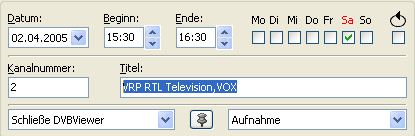

Wenn Sie diese Methode benutzen, beachten
Sie bitte die folgenden Punkte:
 Diese Art der Senderwahl überschreibt jede andere Auswahl, auch
eine „eingefrorene“ Auswahl auf der
Channels-Registerkarte. Die verschiedenen Arten der Senderwahl haben
damit folgender Priorität:
Diese Art der Senderwahl überschreibt jede andere Auswahl, auch
eine „eingefrorene“ Auswahl auf der
Channels-Registerkarte. Die verschiedenen Arten der Senderwahl haben
damit folgender Priorität:
Senderangaben in der Zeile „Beschreibung“
(bzw. „Titel“) mit der Kennung „VRP“ haben
immer Vorrang.
Liegt keine solche Angabe vor, nimmt das
Plugin eine mit „Keep Selection“ festgelegte Auswahl.
Wenn
„Keep Selection“ nicht eingeschaltet ist, wählt es
den Sender, für den die Aufnahme im DVBViewer programmiert
wurde.
 Wenn die ersten drei Buchstaben der Beschreibung „VRP“
sind, führt auf jeden Fall das Videorecorder Plugin die
Aufnahme aus, unabhängig von anderen Einstellungen.
Wenn die ersten drei Buchstaben der Beschreibung „VRP“
sind, führt auf jeden Fall das Videorecorder Plugin die
Aufnahme aus, unabhängig von anderen Einstellungen.
 Die Sendernamen müssen exakt genau so geschrieben
werden, wie sie auf der Channels-Registerkarte des Videorecorder
Plugins erscheinen, nicht wie in der DVBViewer-Kanalliste.
Die Sendernamen müssen exakt genau so geschrieben
werden, wie sie auf der Channels-Registerkarte des Videorecorder
Plugins erscheinen, nicht wie in der DVBViewer-Kanalliste.
 Da diese Methode gleichbedeutend mit der manuellen Auswahl von
Sendern auf der Channels-Registerkarte ist, gilt hinsichtlich der
enthaltenen Elemente die im obigen Abschnitt beschriebene
Standard-Auswahl. Benutzen Sie die „+ Videotext“ oder „+
Additional Audio“-Option wenn Sie Videotext oder mehr als eine
Audiospur in der TS-Datei aufnehmen möchten.
Da diese Methode gleichbedeutend mit der manuellen Auswahl von
Sendern auf der Channels-Registerkarte ist, gilt hinsichtlich der
enthaltenen Elemente die im obigen Abschnitt beschriebene
Standard-Auswahl. Benutzen Sie die „+ Videotext“ oder „+
Additional Audio“-Option wenn Sie Videotext oder mehr als eine
Audiospur in der TS-Datei aufnehmen möchten.
 Anstatt Sendernamen können Sie auch die dazugehörigen
Service IDs (SIDs) verwenden. Diese Nummern sind auf auf der
Registerkarte „Editieren“ in der DVBViewer-Kanalliste zu
finden. Oder wenn Sie noch spezifischer eine aufzunehmende Audiospur
mit festlegen möchten, geben Sie eine Zahl an, die sich gemäß
der Formel Service-ID + 65536 x Audio-PID zusammensetzt.
Anstatt Sendernamen können Sie auch die dazugehörigen
Service IDs (SIDs) verwenden. Diese Nummern sind auf auf der
Registerkarte „Editieren“ in der DVBViewer-Kanalliste zu
finden. Oder wenn Sie noch spezifischer eine aufzunehmende Audiospur
mit festlegen möchten, geben Sie eine Zahl an, die sich gemäß
der Formel Service-ID + 65536 x Audio-PID zusammensetzt.
 Wenn Sie mehr als einen Sender angeben, wird sie das Videorecorder
Plugin als Transportstream (TS) aufnehmen, auch wenn ein anderes
Format eingestellt ist.
Wenn Sie mehr als einen Sender angeben, wird sie das Videorecorder
Plugin als Transportstream (TS) aufnehmen, auch wenn ein anderes
Format eingestellt ist.
 Wenn Sie nur „VRP“ in der Zeile „Beschreibung“
angeben, ohne nachfolgende Sendernamen, behält das
Videorecorder Plugin die beim Start der Timer-Aufnahme vorhandene
Auswahl bei.
Wenn Sie nur „VRP“ in der Zeile „Beschreibung“
angeben, ohne nachfolgende Sendernamen, behält das
Videorecorder Plugin die beim Start der Timer-Aufnahme vorhandene
Auswahl bei.
 Sie müssen darauf achten, dass der Sender, für den die
Aufnahme im DVBViewer programmiert wurde, und die in der Zeile für
die Aufnahme angegebenen Programme über den selben Transponder
(mit gleicher Frequenz) übertragen werden. Das Videorecorder
Plugin hat keine Gelegenheit, Sie vorab zu warnen, wenn das nicht
der Fall ist.
Sie müssen darauf achten, dass der Sender, für den die
Aufnahme im DVBViewer programmiert wurde, und die in der Zeile für
die Aufnahme angegebenen Programme über den selben Transponder
(mit gleicher Frequenz) übertragen werden. Das Videorecorder
Plugin hat keine Gelegenheit, Sie vorab zu warnen, wenn das nicht
der Fall ist.
Inhalt | an
den Anfang | vorheriges Kapitel
| nächstes Kapitel
PIDs auflisten /
Transponder aufnehmen
Die Channels-Registerkarte können Sie über
die Schaltfläche „PID Dump“ auf die PID
Dump-Ansicht umschalten. Sie ermöglicht es, sämtliche auf
dem aktuellen Transponder verwendeten PIDs (Packet Identifier)
aufzulisten und eine beliebige Auswahl der Streams aufzunehmen. Auf
diese Weise können DVB-Spezialisten an „versteckte“
Daten gelangen, die kein Scanner erfasst.
Diese sehr weitgehende Möglichkeit muss mit
Umsicht gehandhabt werden. Deshalb zunächst wichtige Hinweise:

Es können nur alle Streams eines
Transponders aufgelistet werden, wenn die DVB-Karte sie dem DVBViewer
zur Verfügung stellt. Dies ist im allgemeinen bei Geräten
mit BDA-Treiber der Fall. Es gibt jedoch auch Geräte mit
Hardware-Filter, der nur die gerade benötigten Streams
durchlässt. In dem Fall sehen sie nur die aktuell vom DVBViewer
verwendeten (angeforderten) Streams in der Liste.
Dies gilt insbesondere die SkyStar2 /
AirStar2 / CableStar von TechniSat, die sich jedoch auch für
den Empfang des ganzen Transponders konfigurieren lassen. Aktivieren
Sie zu diesem Zweck im DVBViewer „Einstellungen / Optionen /
Hardware / Ganzen Transponder öffnen“ nach Auswahl der
Karte. Hierbei handelt es sich nicht um den Standardmodus. In
bestimmten Fällen kann es deshalb zu massiven Aussetzern im
empfangenen Datenstrom oder anderen Problemen kommen. Dies gilt
insbesondere für Transponder auf anderen Satellitenpositionen
als Astra, deren Datenraten die SkyStar2 überfordern.

Solange die PID Dump-Ansicht
ausgewählt ist, führt jeder manuelle Aufnahmestart zur
Aufzeichnung des gesamten Transponders (oder einer nach „List
PIDs“ / „Stop PIDs“ getroffenen Auswahl)
als TS-Datei. Rechnen Sie dabei mit sehr hohen Datenraten. Ein
typischer Astra-Transponder liefert ca. 35 Mbit/s. Es werden also 4,2
MB pro Sekunde auf die Festplatte geschrieben, oder 14,7 GB pro
Stunde. Timer-Aufnahmen verwenden dagegen die normale PID-Auswahl der
Channels-Ansicht, auch wenn sie nicht aktiv ist.
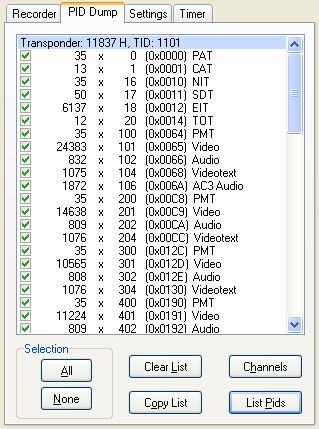 Die
Titelzeile der Listbox gibt die Frequenz (und bei Satellitenempfang
die Polarisation) des Transponders an, sowie die Transportstream-ID
(TID). Dieser Wert, der jeden Transponder eindeutig identifiziert,
entstammt der DVBViewer-Kanalliste.
Die
Titelzeile der Listbox gibt die Frequenz (und bei Satellitenempfang
die Polarisation) des Transponders an, sowie die Transportstream-ID
(TID). Dieser Wert, der jeden Transponder eindeutig identifiziert,
entstammt der DVBViewer-Kanalliste.
Im einzelnen bietet die PID Dump-Ansicht folgende
Möglichkeiten:
 List PIDs: Startet die Auflistung aller auf dem aktuell
empfangenen Transponder verwendeten PIDs. Gleichzeitig führt
das Videorecorder Plugin eine Zählung durch und gibt an, wie
viele TS-Pakete mit dem jeweiligen PID seit dem Start der Auflistung
empfangen wurden. Dies erlaubt eine Abschätzung der Datenrate –
jedes TS-Paket enthält 188 Bytes. Zusätzlich sehen Sie in
der Liste in Klammern den PID in hexadezimaler Form und rechts
daneben den Streamtyp, sofern er identifiziert werden kann.
List PIDs: Startet die Auflistung aller auf dem aktuell
empfangenen Transponder verwendeten PIDs. Gleichzeitig führt
das Videorecorder Plugin eine Zählung durch und gibt an, wie
viele TS-Pakete mit dem jeweiligen PID seit dem Start der Auflistung
empfangen wurden. Dies erlaubt eine Abschätzung der Datenrate –
jedes TS-Paket enthält 188 Bytes. Zusätzlich sehen Sie in
der Liste in Klammern den PID in hexadezimaler Form und rechts
daneben den Streamtyp, sofern er identifiziert werden kann.
Ein Fragezeichen besagt, dass das Videorecorder
Plugin den Streamtyp nicht erkennen kann. Befindet sich dahinter ein
Dollar-Zeichen ($), handelt es sich um verschlüsselte Daten.
„Private 1“ als Streamtyp deutet meistens auf AC3
Audio oder Teletext hin. In diesem Fall konnte das Plugin den Inhalt
nicht exakt ermitteln. Genaueres erfahren Sie, wenn Sie eine Aufnahme
mit dem TSPlayer öffnen (siehe unten).
 Stop PIDs hält die Erfassung und Zählung der PIDs
an. Danach können Sie durch Anklicken der Checkboxen auf
der linken Seite einzelne Streams für eine Aufnahme an- und
abwählen.
Stop PIDs hält die Erfassung und Zählung der PIDs
an. Danach können Sie durch Anklicken der Checkboxen auf
der linken Seite einzelne Streams für eine Aufnahme an- und
abwählen.
 All und None selektieren alle Streams der Liste bzw.
entfernen alle Häkchen.
All und None selektieren alle Streams der Liste bzw.
entfernen alle Häkchen.
 Clear List löscht die gesamte Liste und wählt
gleichzeitig alle PIDs für eine Aufnahme.
Clear List löscht die gesamte Liste und wählt
gleichzeitig alle PIDs für eine Aufnahme.
 Copy List kopiert die gesamte Liste als Text in die
Windows-Ablage. Sie können sie von dort aus in einen Editor
übernehmen und speichern. Außerdem schreibt das
Videorecorder Plugin die Liste in die Log-Datei der Aufnahme, sofern
die Option „Settings / Write Log File“ aktiviert
ist.
Copy List kopiert die gesamte Liste als Text in die
Windows-Ablage. Sie können sie von dort aus in einen Editor
übernehmen und speichern. Außerdem schreibt das
Videorecorder Plugin die Liste in die Log-Datei der Aufnahme, sofern
die Option „Settings / Write Log File“ aktiviert
ist.
 Channels schaltet die Registerkarte auf die Channels-Ansicht
zurück.
Channels schaltet die Registerkarte auf die Channels-Ansicht
zurück.
Eine Aufnahme des Transponders oder Ihrer Auswahl
starten Sie wie sonst auch über die Start-Schaltfläche.
Timeraufnahmen eines ganzen Transponders können Sie durchführen,
indem Sie bei der Programmierung im DVBViewer GE in der Zeile „Titel“
die drei Buchstaben TSD angeben. Beachten Sie dabei den enormen
Platzbedarf der Dateien!

Mit dem TSPlayer können Sie die bei
einer Transponder-Aufnahme entstandene TS-Datei öffnen, die
darin enthaltenen Video-, Audio- und Teletext-Streams abspielen,
extrahieren und konvertieren. In bestimmten Fällen wird jedoch
die Standard-Analyse des TSPlayers nicht ausreichen, um alle in einer
solchen Datei enthaltenen Streams und Informationen zu erfassen. Sie
können die Suchtiefe erhöhen, indem Sie auf der
Registerkarte „Settings“ den Wert „Search Depth“
erhöhen und anschließend die Datei neu öffnen.
Inhalt | an
den Anfang | vorheriges Kapitel
| nächstes Kapitel
![]()
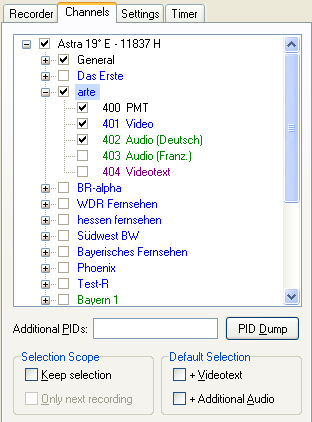 Die
Program Association Table (PAT) listet alle im
Transportstream vorhandenen Programme in Form von Kennnummern
(Service ID, SID) auf und weist ihnen eine PMT-PID zu. Das ist der
„Packet Identifier“ einer weiteren Tabelle mit
zusätzlichen Informationen.
Die
Program Association Table (PAT) listet alle im
Transportstream vorhandenen Programme in Form von Kennnummern
(Service ID, SID) auf und weist ihnen eine PMT-PID zu. Das ist der
„Packet Identifier“ einer weiteren Tabelle mit
zusätzlichen Informationen.
![]() Die Program Map Table (PMT) listet alle zu einem Programm
(Sender) gehörenden Elemente und die dazugehörigen PIDs
auf. Dadurch weiß der Empfänger „Dieses Datenpaket
gehört zum Sender xyz und ist Teil eines Video-Streams“.
Die Program Map Table (PMT) listet alle zu einem Programm
(Sender) gehörenden Elemente und die dazugehörigen PIDs
auf. Dadurch weiß der Empfänger „Dieses Datenpaket
gehört zum Sender xyz und ist Teil eines Video-Streams“.
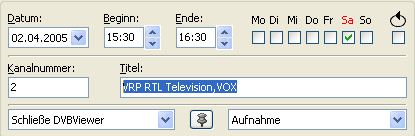
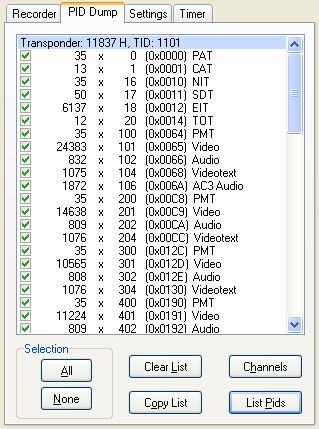 Die
Titelzeile der Listbox gibt die Frequenz (und bei Satellitenempfang
die Polarisation) des Transponders an, sowie die Transportstream-ID
(TID). Dieser Wert, der jeden Transponder eindeutig identifiziert,
entstammt der DVBViewer-Kanalliste.
Die
Titelzeile der Listbox gibt die Frequenz (und bei Satellitenempfang
die Polarisation) des Transponders an, sowie die Transportstream-ID
(TID). Dieser Wert, der jeden Transponder eindeutig identifiziert,
entstammt der DVBViewer-Kanalliste.